Gmail等で使えるオシャレ&綺麗な署名を作成できる無料ツール
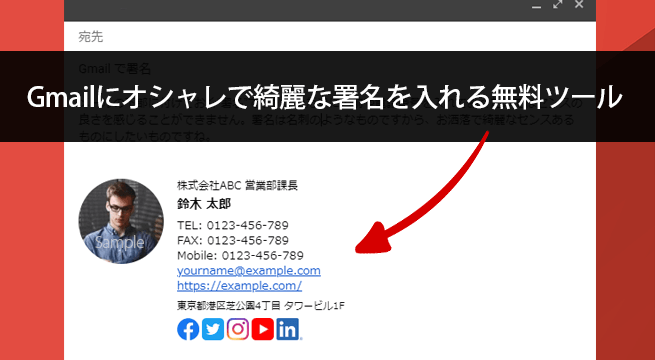
記事内にPR・広告が含まれる場合があります
メールの下部に付けておく『署名』ですが、名前や電話番号を入れておくだけではセンスの良さを感じることができません。署名は名刺のようなものですから、お洒落で綺麗なセンスあるものにしたいものですね。とは言っても、自分でセンスの良い署名を作るのは意外に難しく面倒です。
このページでは Gmail にオシャレな署名を入れることができる無料ツールを提供しております。下記のフォームに署名で表示させたい内容を入力すれば、あなたの署名が出来上がります。Gmailで署名を設定する手順はこちらのページで解説しております。
署名作成ツール
どのような署名ができるかフォーム下部で確認することができます。手順は3ステップだけ!
- 署名で表示させたい項目を入力する。
- フォーム下部のボタンをクリックしてコピーする。
- Gmail 等の署名の設定で貼り付ける。
※使い方の補足や注意事項等をフォームの下に記載しておりますのでご確認ください。
このツールは@comame さんのご協力により作成することができました。
広 告
使い方の補足や注意事項
- [画像のURL]の部分はネット上にアップされている画像の URL をご記載ください。Google フォトにアップしてある画像の URL をお貼りになるのが簡単だと思います。パソコンで Google フォトで画像を開き、右クリックから[画像アドレスをコピー]で URL をコピーしてください。
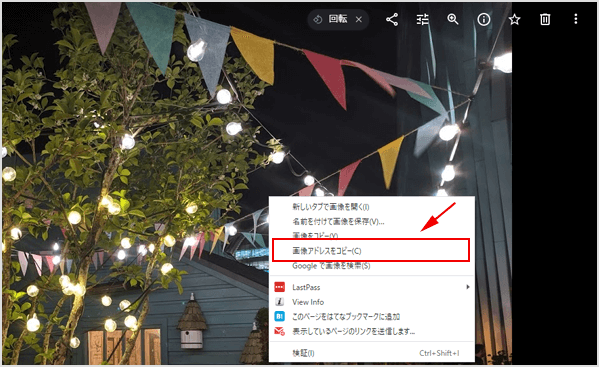
※Twitter や Facebook、Instagram など SNS で設定しているアイコンの URL をコピーすることも簡単ですが、SNS 側のアイコンを変更すると消えてしまいます。
Google フォトであれば明るさや色の調整をすることができますし、クロップ機能を使用すれば正方形に切り取ることも簡単にできます。手順は【写真の明るさや色を簡単に調整できるGoogleフォト便利機能】のページをご覧ください。
- Gmail に設定する手順は【Gmailで署名を設定する方法】のページをご覧ください。
- Gmail の場合、上記で作成した署名はプレーンテキストモードで使用できません。[プレーンテキストモード]のチェックを外してください。
![[プレーンテキストモード]のチェックを外してください](https://www.iscle.com/wp-content/uploads/2020/09/plain-text.png)
- スマホの Gmail アプリに貼り付けることはできません。(Gmail アプリの仕様のため)
![生活に役立つネタを!iscle[イズクル]](https://www.iscle.com/image/toplogo.svg)


